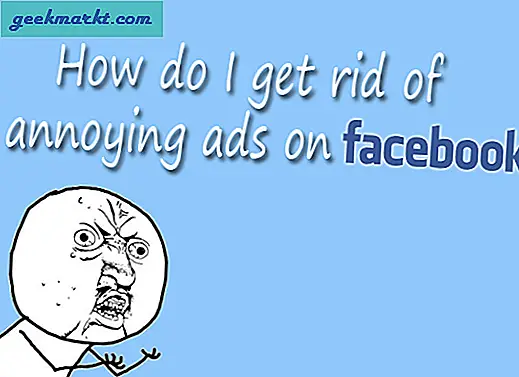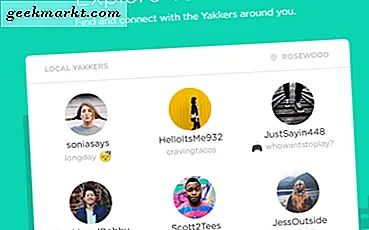Det er muligvis ikke hverdag, men der vil være tidspunkter, hvor du har brug for at konvertere PSD til JPG. Hvis du har Photoshop installeret på dit system, er det bare et spørgsmål om at vælge indstillingen "Gem som" i menuen "Filer". Men hvis du ikke har Photoshop installeret, kan det være ret vanskeligt at konvertere PSD-filer til JPG eller PNG. I dette indlæg vil jeg vise dig, hvordan du konverterer PSD til JPG på Windows, MacOS, Android og ved hjælp af en platformuafhængig webapp, der er tilgængelig fra enhver browser. Lad os komme igang.
Relaterede:10 bedste måder at åbne og redigere PSD-filer uden Photoshop
Konverter PSD-filer til JPG eller PNG
1. På Windows
Medmindre du har Photoshop installeret på dit system, understøtter Windows ikke .psd-filer direkte. Faktisk kan du ikke engang forhåndsvise PSD-filer i File Explorer eller bruge den indbyggede Photos-app i Windows 10 eller Photos Viewer i ældre Windows-versioner. Som sådan er vi nødt til at bruge en gratis app fra tredjepart til at konvertere PSD-filer til JPG i Windows. Så gå over til den officielle hjemmeside, download PSD 2 JPG-konverter og installer den som enhver anden Windows-software.
Som navnet antyder, understøtter appen kun PSD til JPG, men hvis du vil udpakke PNG-fil fra en PSD, skal du få Easy2Convert PSD til IMAGE. Det understøtter (.psd) til forskellige billedformater (.jpg, .bmp, .gif, .png osv.)
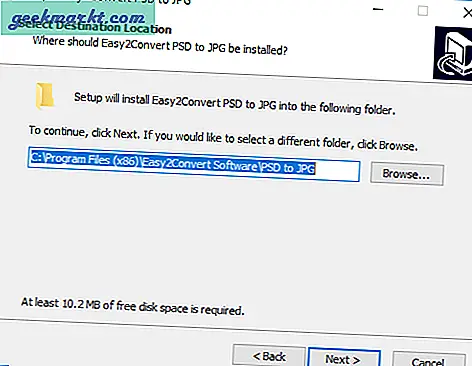
Efter installationen skal du starte softwaren ved at søge efter den i startmenuen eller ved hjælp af skrivebordsgenvejen. Brugergrænsefladen ser lidt lurvet ud, men det får jobbet gjort. Klik på hovedskærmen på ikonet “+”, der vises ved siden af inputfeltet. Denne handling åbner gennemsøgningsvinduet. Vælg den PSD-fil, du vil konvertere, og klik på knappen "Åbn".
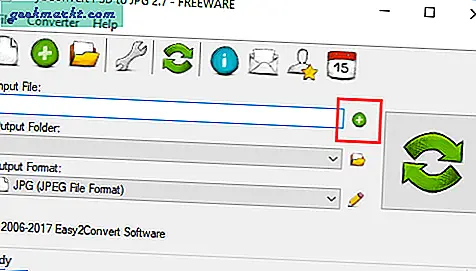
Så snart du vælger PSD-filen, vælger softwaren automatisk den samme mappe, hvor du gemte PSD-filen som destinationsmappen. Hvis du vil ændre det, skal du klikke på mappeikonet ud for feltet Output. I mit tilfælde lader jeg standardindstillingerne være. Da softwaren kun understøtter konvertering fra PSD til JPG, behøver du ikke ændre nogen indstillinger under outputformat.
Når du er tilfreds med indstillingerne, skal du klikke på ikonet "Konverter", hvorefter billedet konverteres med det samme.
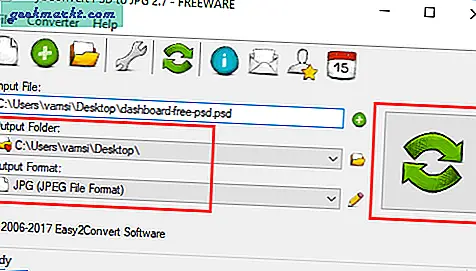
Det konverterede billede gemmes i den destinationsmappe, du valgte tidligere.
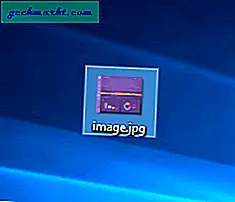
Som standard indstiller Easy2Convert-softwaren billedkvaliteten til 95% og bruger ingen Chroma-undersampling. Hvis du vil ændre disse indstillinger, kan du gøre det ved at klikke på ikonet "Indstillinger" (skruenøgleikon), der vises i den øverste navigationslinje og derefter vælge "Output" fra venstre sidebjælke.
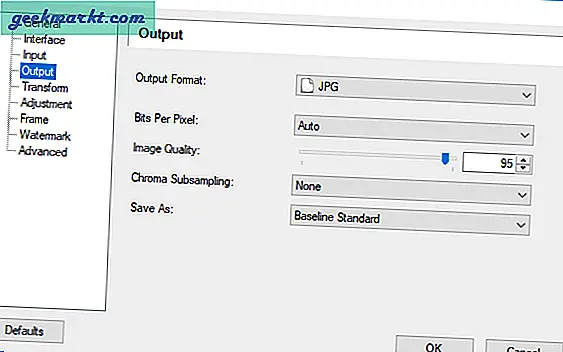
Den seje ting ved denne app er, at den også giver dig mulighed for at konvertere PSD til JPG i shell / cmd som et .bat-script eller en tjeneste, der leverer passende kommandolinjeparametre. For at gøre det skal du bare følge denne enkle syntaks: psd2jpg.exe -i -o
Batch konvertere PSD til JPG eller PNG
Hvis du vil konvertere psd til jpg i batch, skal du hente PSD til JPG PRO, som koster $ 19.
Et bedre alternativ er IrfanView med PSD-pluginet. Det er gratis og meget hurtigere end Photoshop og kan også ændre batchstørrelse, beskære, konvertere og alle mulige andre funktioner.
2. På macOS
I modsætning til i Windows er konverteringsprocessen langt enklere i macOS. Dette skyldes, at macOS faktisk lader dig forhåndsvise PSD-filer, selv uden Photoshop er installeret. Desuden kan du endda eksportere PSD-filer i et hvilket som helst af de understøttede formater som JPG, PNG osv. Takket være den indbyggede app Eksempel. Lad mig vise dig, hvordan du gør det på macOS.
For at starte skal du højreklikke på PSD-filen og vælge indstillingen "Åbn med" og derefter "Preview (standard)".
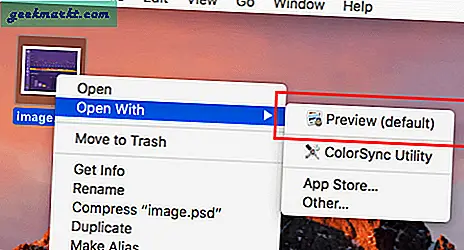
Ovenstående handling åbner PSD-filen i Preview. Her skal du sørge for, at indstillingen Miniaturer er aktiveret, da den let giver dig mulighed for at eksportere billedet. For at aktivere sidebjælken skal du klikke på ikonet "Indstillinger" og derefter vælge indstillingen "Miniaturer."
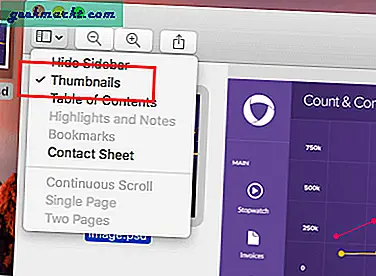
Højreklik nu på PSD-miniaturen, der vises på sidepanelet, og vælg indstillingen "Eksporter som."
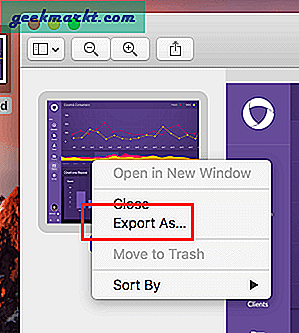
Indtast filnavnet i vinduet Eksporter, vælg destinationen, vælg formatet som "JPEG" i rullemenuen ud for "Format", vælg kvaliteten ved at trække skyderen ud for "Kvalitet" og klikke på " Gem ”-knap. Husk, at jo højere kvalitet, jo højere filstørrelse.
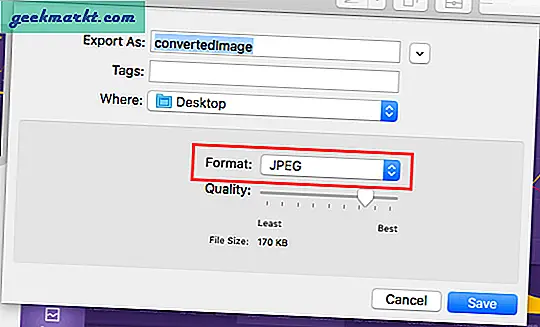
Det er det, filen gemmes øjeblikkeligt i den valgte destinationsmappe.
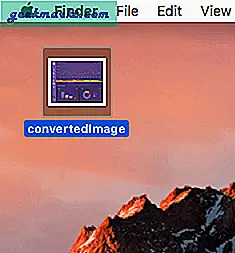
Batch konvertere PSD til JPG eller PNG på macOS
Gæt hvad, din Preview-app understøtter også konvertering af batchbilleder. Processen ligner konvertering af et billede med forhåndsvisning. Du skal blot vælge en gruppe billeder og åbne dem alle med Preview, når billederne er åbnet i Preview, skal du klikke i preview-ruden i venstre side og derefter Select All images ved at trykke på Command + A. Gå derefter til menuen Filer, og vælg "Eksportér valgte billeder". Og det er stort set det.
3. På Android
Ligesom med Windows, selvom Android ikke understøtter PSD-filer som standard, kan du nemt konvertere PSD til JPG ved hjælp af en simpel, gratis og passende navngivet app kaldet Image Converter. Denne gratis app lader dig konvertere billeder fra og til forskellige formater som JPEG, BMP, GIF, PDF, PSD, PNG, TIFF osv.
Så download og installer Image Converter fra Play Store. Når den er installeret, skal du starte den fra menuen.
Appens brugergrænseflade er ikke den bedste og kan endda forvirre brugerne første gang. Men det er meget simpelt at bruge og gør jobbet med blot et par tryk. Tryk på ikonet "Tilføj" på hovedskærmen.
Læs:10 bedste fotoredigeringsapps til Android
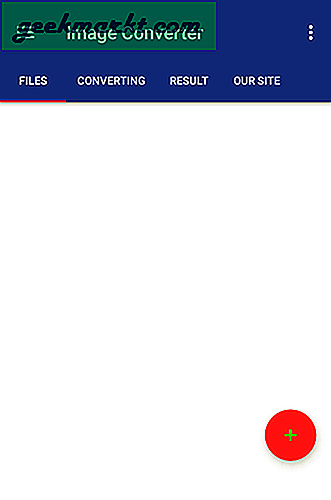
Ovenstående handling viser pop op-vinduet "Sådan vælges en fil". Da vi skal tilføje PSD-filen, skal du vælge indstillingen "Explorer".
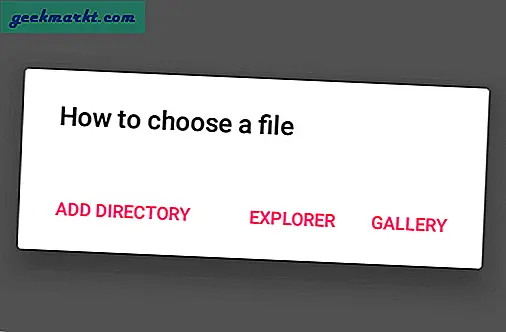
Gå til filudforskeren, hvor du har gemt PSD-filen, vælg filen og tryk på knappen "Tilføj".
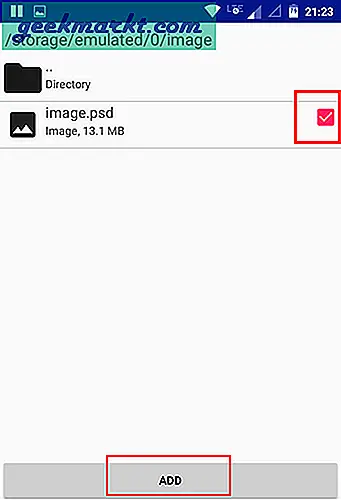
Når du har valgt filen, skal du stryge til højre for at navigere til fanen "Konvertering". Vælg her “JPG” som outputformat. Hvis du vil, kan du ændre destinationsmappen ved at trykke på knappen "Skift destinationsmappe." Du kan ændre andre indstillinger som billedkvalitet, dybde osv. Ved at trykke på knappen "Indstillingsformat".
Når du er færdig med indstillingerne, skal du trykke på knappen "Konverter" for at starte konverteringsprocessen.
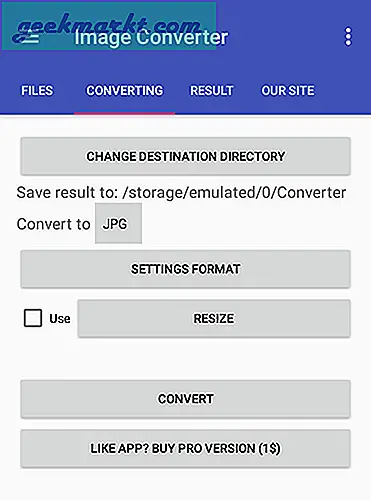
Når konverteringsprocessen er afsluttet, vil du se resultatet i fanen “Resultat”. Det viser dig også katalogstien, hvor outputfilen er blevet gemt. Du kan bruge en hvilken som helst af din foretrukne filhåndtering eller billedfremviser til at få adgang til den fil.
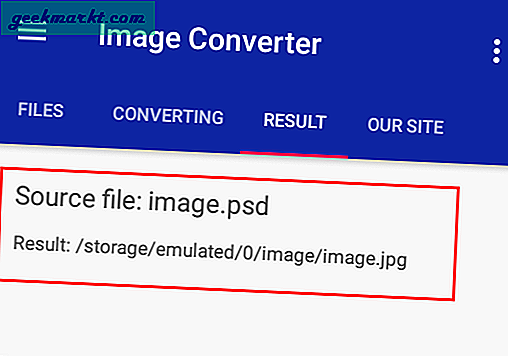
Det er alt, hvad der er at gøre, og det er så simpelt at konvertere PSD til JPG i Android.
4. Brug af online webapp
Hvis du leder efter en platformuafhængig måde at konvertere PSD-filer til JPG-billeder, er der mange webapps, der kan hjælpe dig med at opnå det. En sådan webapp er Convertio. Ved hjælp af denne webapp kan du ikke kun konvertere billeder, men du kan konvertere andre filer som videoer, dokumenter, e-bøger, lyd, arkiver osv.
For at komme i gang skal du åbne Convertio-webstedet. På hovedsiden skal du klikke på knappen "Fra computer" og tilføje de PSD-filer, du vil konvertere. Hvis du har gemt din PSD-fil i Google Drev eller Dropbox, skal du klikke på det relevante ikon ved siden af knappen. Du kan også uploade billedet ved hjælp af URL'en ved at klikke på ikonet "Link".
Læs:Top 5 gratis online billededitor som Photoshop
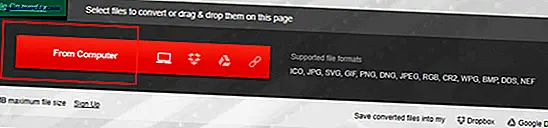
Når du har tilføjet billederne, skal du vælge "JPG" i rullemenuen og klikke på knappen "Konverter" for at starte konverteringen.
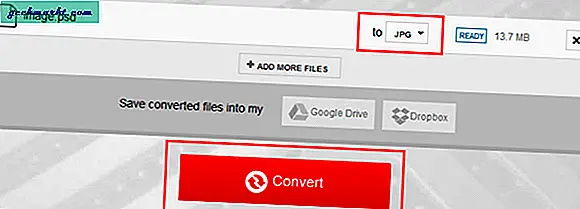
Afhængigt af PSD-filstørrelsen kan det tage lidt tid at konvertere, og det ser måske ud til at sidde fast. Du skal bare ikke lukke vinduet og give det et par minutter til at fuldføre konverteringen. Efter konvertering kan du downloade det konverterede billede ved at klikke på knappen "Download". Hvis du vil, kan du endda uploade det konverterede billede direkte til "Google Drive" eller "Dropbox" ved at klikke på den relevante knap.
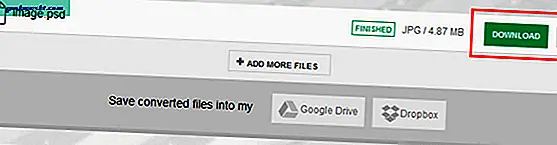
Det er alt, hvad der er at gøre, og det er så simpelt at konvertere PSD til JPG. Kommenter nedenfor og del dine tanker og erfaringer om brugen af ovenstående metoder til at konvertere PSD-filer til JPG.
Læs også:Find ud af, om billedet er falsk eller ikke i Photoshop